
スタミナ貯金走
今回は全校体育イベントでの活動をご紹介したいと思います。
ある日、いつものように職員室の片隅でプログラムの勉強をしていると、体育担当の先生が近寄り話をはじめました。
コロナ禍で長距離走の実施が難しいので、代わりにシャトルラン形式で全校イベントを考えている。クロムブックを使ったデジタル化にチャレンジしたいとのお話。
低・中・高学年ごとにシャトルランの計測時間を変え児童一人ひとりの記録を集計したい。
目標
1. 各児童の個人カルテを作り児童にフィードバックする
2. 全校の成績を自動集計する
・クラス別成績
・学年別成績
・低・中・高学年の3つのグループ別成績
・全校成績

個人別のデータが蓄積できれば実現できそうですね。今回はどこまで出来るか分かりませんが先ずやってみましょう。と具体的な検討を始めました。
今やQRコードスキャナは激安の製品が多数出ていて、どれを選んだら良いか迷ってしまうほどです。
ノンプロ研でご自身の仕事に使っていそうなFkeyさんに相談すると「友人が仕事で使っている機種はこれですよ~。」と教えられ第一候補にしました。
Tera Wireless 1D/2D/QR Barcode Scanner スタンド付き
このスキャナーは色々な使い方が出来るモデルです。PCに接続せず単体でスキャンすると内部のメモリーにデータを蓄積出来るし、USB・Wi-Fi・BluetoothのどれかでPCに接続してリアルタイムでExcelやSpreadsheetに入力できるという優れものです。
QRコードが至るところで使われるようになった為か、私の知る(昔)購入した価格の1/60という激安水準になっていました。
これなら購入のハードルは低く、ちょっと試してみたい。という方にも良いですね。
私が担当の先生にシステムアイデアを提案し、QRスキャナーを紹介したら即購入していただけました。
QRスキャナーの初期設定。
使い始める前にQRスキャナーをどの様に使うか設定が必要です。
担当の先生と使い方を打ち合わせしながら設定仕様を決めました。
・QRスキャナーは PC(Chromebook)と付属のUSBケーブルで接続する
・読取りデータにはタイムスタンプを付加する
・データ入力後、自動的に[Enter]を入れる
・スキャナーを操作せず10分経過すると自動で電源Offする
テスト用のQRコードをSpreadsheetで作り印刷しました。
・児童の個別ID:6桁
・計測値:シャトルラン反復回数(1~60)
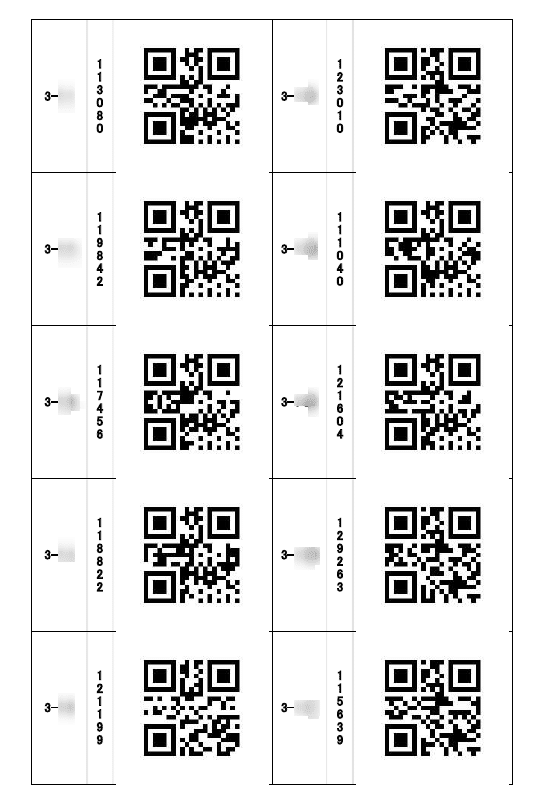
印刷項目は《学年・組・出席番号・QRID・QRコード》

(1~60)
次はChromebookにUSBケーブルで接続しテスト。
スプレッドシートに新しいシートを開きカーソルを左上角の"A1"セルにセットします。Chromebookの入力モードを《半角英数》にセットしてからスキャナーでQRコードを読み取ります。
スキャンの順番は、
① 児童のQRID
② 計測値
するとQRコードが文字に変換され、次のようにデータが書き込まれます。
118822 2021/10/07 10+27+31
22A 2021/10/07 10+27+341行目
QRID[6桁]| 計測日[10桁]|計測時刻[8桁]
時刻の区切り文字が "+" になっています。
通常使っている " : "(コロン)に設定出来ず、こんな表示になっています。
2行目
記録[2桁] "A"[1桁] | 計測日[10桁]| 計測時刻[8桁]
(後で説明しますが記録の後に"A"を一文字追加しています)
事前準備を終えて何度も繰り返し使いましたが、QRコードの読取りやデータに関しては特に異常はありませんでした。
企画を持ちかけてくれた先生に報告すると、早速体育の授業で実際に使って頂ける事になりました!

続きはこちら。
この記事が気に入ったらサポートをしてみませんか?
